和文件恢复大师类似的软件有哪些
更新日期:2022年12月17日
演示机型:技嘉 H310M HD22.0
系统版本:Windows 10 专业版
软件版本:云骑士数据恢复软件3.21.0.17,小白数据恢复专家 20.22.3.12,diskgenius 5.4.6.1441,深度数据恢复软件 8.6.1,都叫兽数据恢复软件 2019.7.46.274
文件恢复大师属于文件恢复软件,和文件恢复大师类似的软件这里举例了五种,分别有云骑士数据恢复软件、小白数据恢复专家、diskgenius、深度数据恢复软件、都叫兽数据恢复软件。
一、云骑士数据恢复软件
云骑士数据恢复软件是款专业的数据恢复软件,支持多种设备数据的恢复,比如硬盘、U盘、移动硬盘、SD卡、内存卡、相机卡、手机卡等,支持恢复多种不同类型的文件,包括文档、照片、视频、音频、压缩包及其他格式的文件,并且软件是支持数据预览的,并提供在线技术咨询。
使用方法:
运行云骑士数据恢复软件,可自主根据数据丢失情况选择。
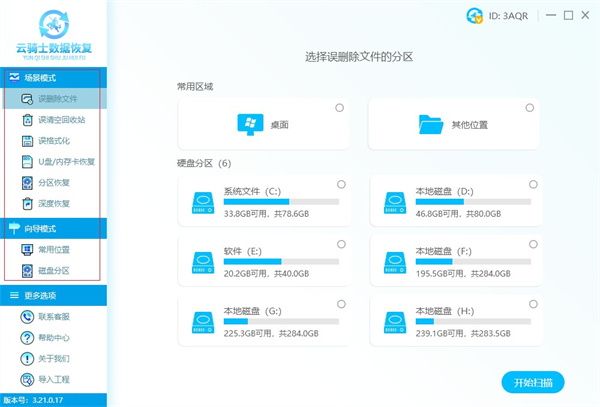
进入磁盘选择界面,选中丢失数据的磁盘,点击开始扫描。
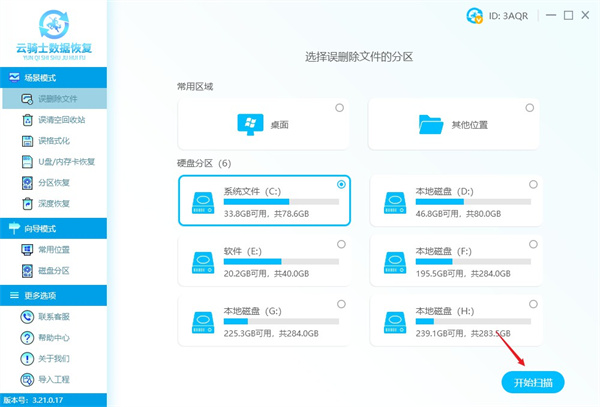
等待扫描结束,将文件筛选出来勾选后点立即恢复即可把选中的文件导出。
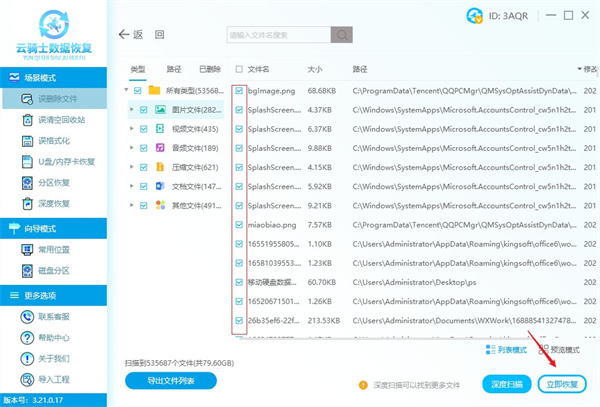
二、小白数据恢复专家
小白数据恢复专家软件操作简单,支持恢复的场景,例如格式化、病毒破坏、误删除、重新分区等情况。支持硬盘、U盘、移动硬盘、电脑等多种设备文件恢复;可恢复文件类型包含:照片、视频、办公文档等,支持边扫描边显示,随时可以恢复找到的文件数据。
★使用方法:
运行小白数据恢复专家,根据数据丢失的情况,选择具体的恢复功能。
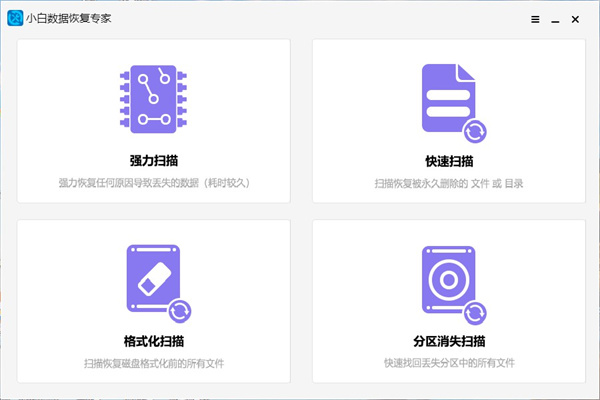
选择数据丢失的磁盘分区,并点击开始扫描按钮 。
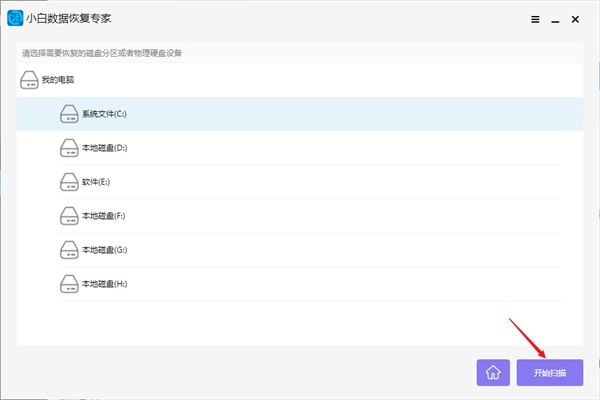
等待软件扫描完毕后,勾选后点击开始恢复选择导出目录即可。
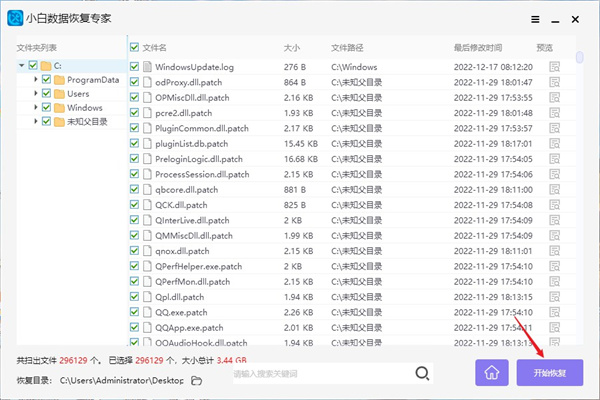
三、diskgenius
diskgenius是目前互联网上优秀的磁盘分区工具之一,其功能非常的强大,支持数据恢复、分区管理,备份还原三大功能,同时提供了快速分区、整数分区、分区表错误检查与修复、坏道检测与修复、永久删除文件、虚拟硬盘与动态磁盘等实用功能,是用户数据恢复及分区管理的好帮手。
使用方法:
打开DiskGenius软件,选择丢失文件的分区,点击恢复文件。
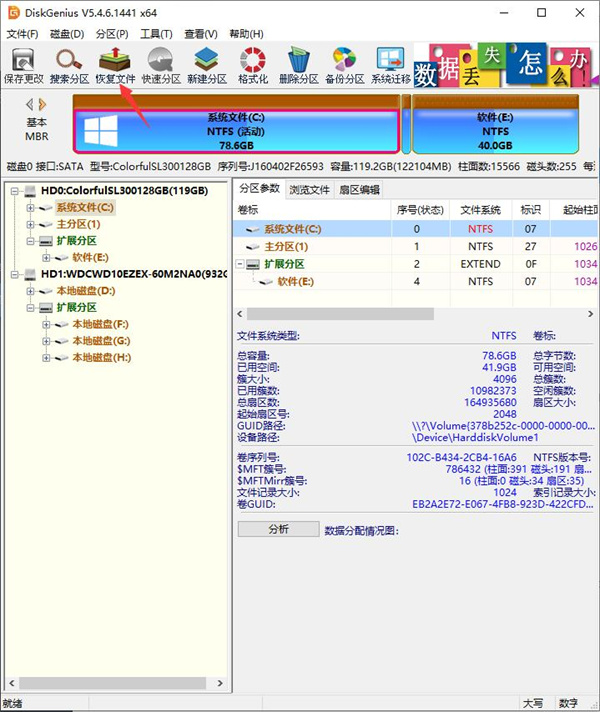
然后在弹出的对话框上点击开始按钮,这样就开始搜索文件了。
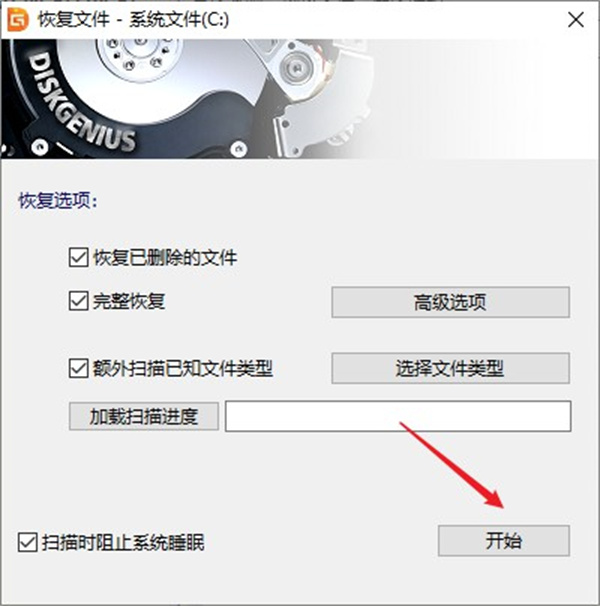
耐心等待扫描完成,将需要恢复的文件复制保存到其他位置即可。
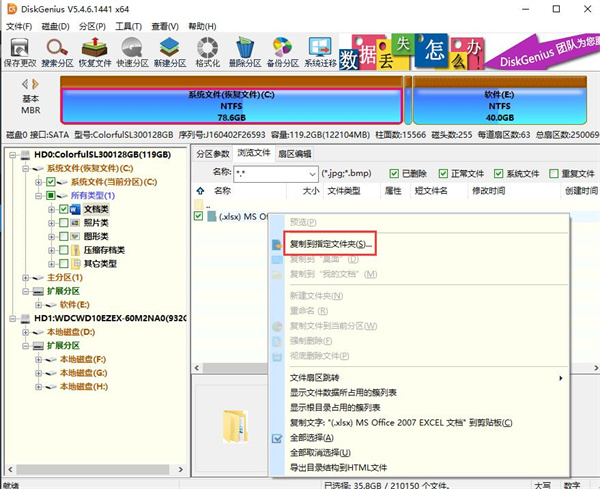
四、深度数据恢复软件
深度数据恢复软件不限恢复文件个数,不限恢复文件大小,可以有效解决各种硬件、软件或人为误操作引起的文件、数据丢失问题,如:误删除文件、误格式化分区、误分区、文件不能复制、分区打不开、提示RAW等,支持硬盘、U盘、内存卡等多种设备,支持FAT16、FAT32。
使用方法:
运行深度数据恢复软件,根据需要选择对应的功能。
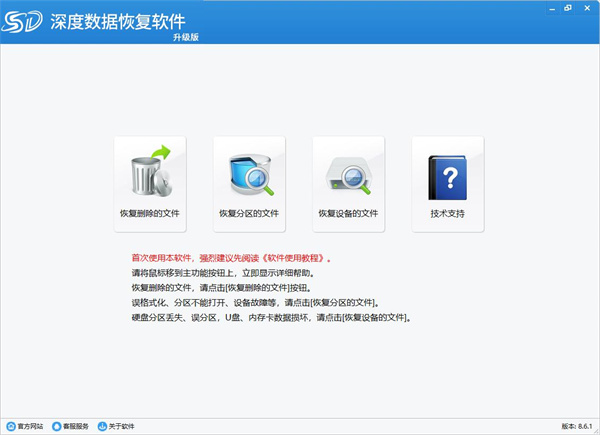
选择需要恢复的分区,选择好以后点击扫描按钮 。
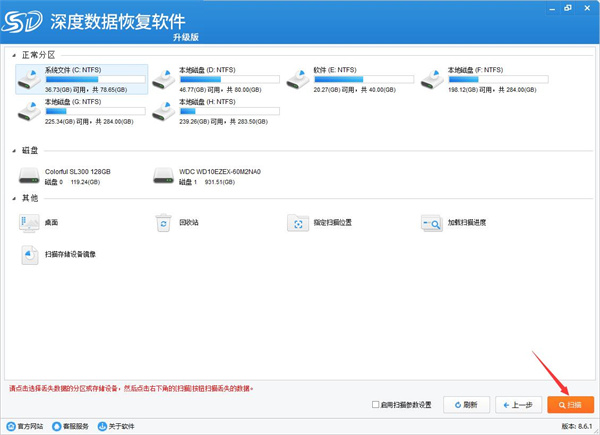
由于软件扫描时间过长,这里在未扫描结束下到需要的文件并勾选后点击恢复选择导出目录即可。

五、都叫兽数据恢复软件
都叫兽数据恢复软件界面干净整洁、操作简单,拥有三核恢复引擎,可以进行快速高效的文件扫描并对文件进行高效的恢复操作;该软件支持多种文件格式的恢复,支持各类硬盘、存储卡等外部移动设备进行数据恢复,是一款实用的数据恢复软件。
使用方法:
打开都叫兽数据恢复软件,根据需要选择恢复功能。
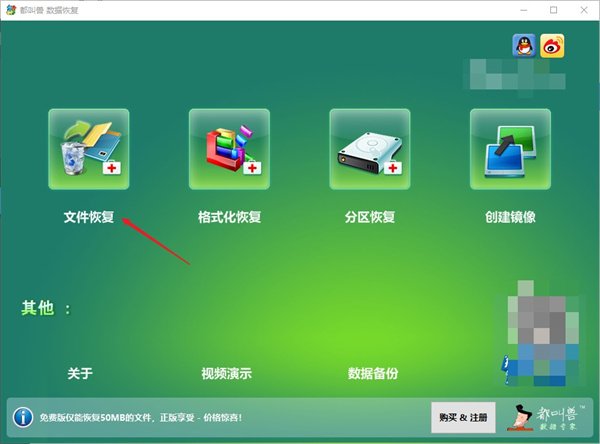
选择要恢复的驱动器/设备,点击下一步进行扫描操作。
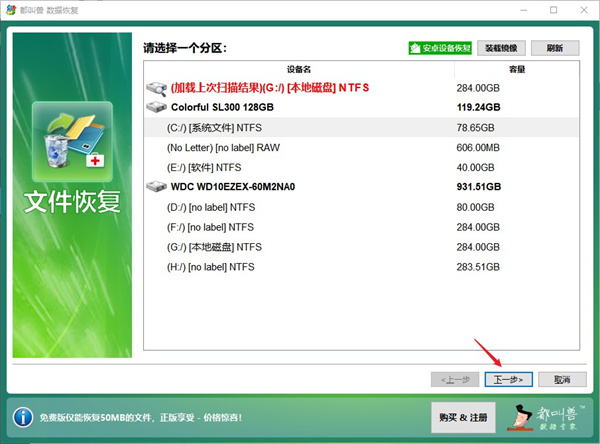
选择快速扫描,如果该扫描下未找到文件可选择深度扫描。

选择默认设置或自定义设置,这里勾选的是默认设置。
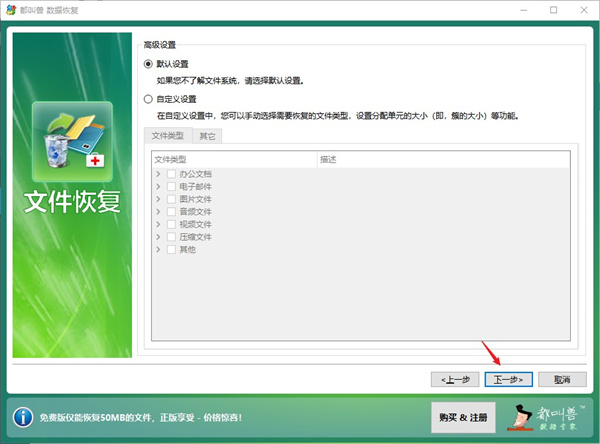
扫描完成后,勾选文件后点击恢复导出即可。
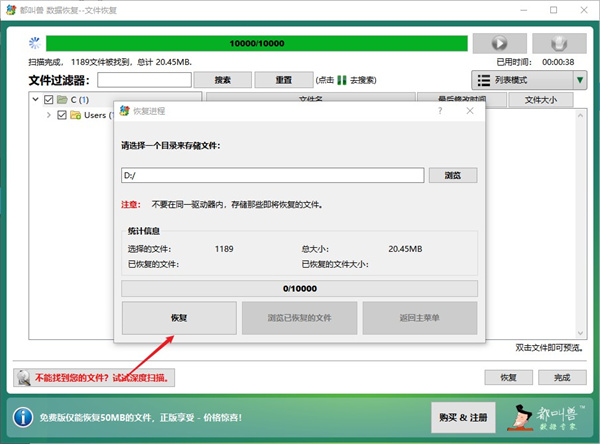

请移步到云骑士数据恢复电脑端下载客户端
官网地址:https://www.yqssjhf.com/
在线客服qq:1283757212
联系电话:17875514452
工作时间:9:00-18:00
